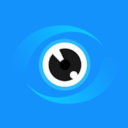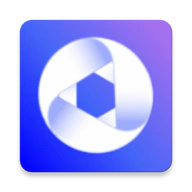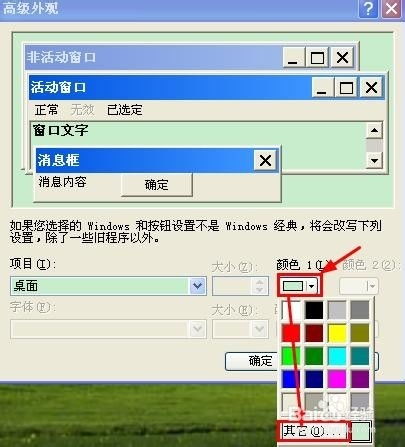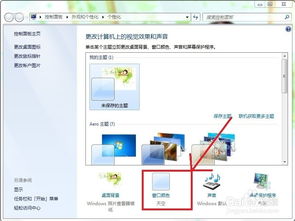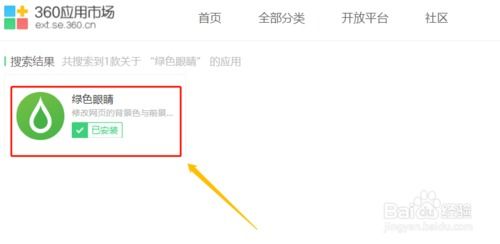打造护眼新境界:轻松设置保护色指南
如何设置保护色以保护视力
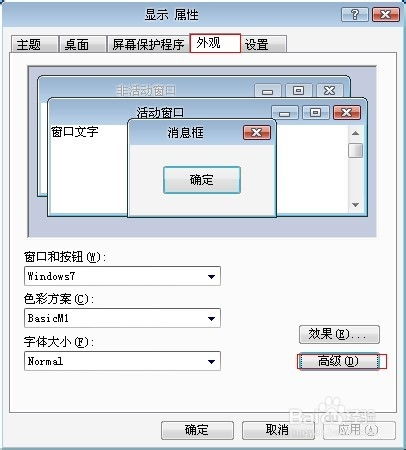
在现代社会,电脑、手机和平板等电子设备已成为我们日常生活和工作不可或缺的工具。然而,长时间面对屏幕不仅容易让我们感到眼睛疲劳,还可能对视力产生不良影响。为了缓解这一问题,许多用户开始关注并尝试设置保护色。保护色是一种通过调整屏幕显示色温或色调来减少屏幕蓝光的显示模式,有助于减轻眼睛的负担。那么,如何设置保护色以保护视力呢?以下是一些常见设备和操作系统的设置方法。

Windows系统
对于使用Windows操作系统的用户,微软提供了“夜间模式”或“夜间主题”功能,这是一种非常有效的保护色设置方式。
1. 通过系统设置开启夜间模式
打开Windows设置(按Win+I组合键)。
选择“系统”选项。
在左侧菜单中点击“显示”。
在右侧页面中,滚动至“夜间模式”部分,并点击“开启”按钮。
你还可以调整夜间模式的强度,以适应不同的光线环境。
2. 使用快捷键快速切换
Windows 10及以上版本的用户,可以使用快捷键Win+Alt+D快速开启或关闭夜间模式。
3. 自定义夜间模式的时间安排
在夜间模式设置中,你可以点击“计划”选项,自定义夜间模式的开启和关闭时间,使其在特定时间段内自动生效。
4. 第三方软件
如果你需要更精细的控制,可以考虑使用第三方软件,如f.lux或Iris等,它们提供了更丰富的色温调节和定时设置功能。
macOS系统
macOS用户同样可以通过内置功能来设置屏幕保护色。苹果将这一功能称为“夜览”。
1. 通过系统设置开启夜览
打开macOS的系统偏好设置(点击屏幕左上角的苹果图标,选择“系统偏好设置”)。
选择“显示器”选项。
在选项卡中点击“夜览”。
勾选“在指定时间自动切换”选项,并设置你希望夜览生效的时间段。
2. 手动调节色温
在夜览设置中,你还可以拖动滑块手动调节屏幕的色温,以找到最适合你的显示效果。
3. 使用快捷键
macOS没有为夜览提供专用的快捷键,但你可以通过“键盘快捷键”设置自定义快捷键来快速开启或关闭夜览功能。
智能手机(iOS和Android)
智能手机同样是我们日常生活中使用频繁的电子设备,合理设置保护色对于保护视力同样重要。
iOS系统(iPhone和iPad)
1. 开启夜览模式
打开“设置”应用。
选择“显示与亮度”。
滚动至“夜览”部分,并开启“设定时间”或“手动启用”。
你可以设置夜览模式的生效时间段,或手动调节色温。
2. 自动调节亮度和色温
在“显示与亮度”设置中,你还可以开启“原彩显示”功能,该功能会根据环境光线自动调节屏幕色温,使显示更加舒适。
Android系统
不同品牌的Android手机可能具有不同的设置选项和名称,但大多数都提供了类似的功能。
1. 开启护眼模式
打开“设置”应用。
选择“显示”或“屏幕”选项(具体位置可能因设备而异)。
找到并点击“护眼模式”或“屏幕色调”等类似选项。
开启护眼模式,并可以根据需要调节色温或亮度。
2. 使用第三方应用
如果你找不到合适的设置选项,或希望获得更丰富的功能,可以考虑下载第三方护眼应用,如“护眼宝”或“屏幕滤镜”等。
其他设备(如平板电脑)
平板电脑(无论是iPad还是Android平板)的设置方法与智能手机相似,同样可以通过开启护眼模式或夜览功能来保护视力。
1. iPad
打开“设置”应用。
选择“显示与亮度”。
开启“夜览”功能,并设置生效时间段。
2. Android平板
打开“设置”应用。
选择“显示”或“屏幕”选项。
开启护眼模式,并根据需要进行调整。
注意事项
1. 不要完全依赖保护色
尽管保护色可以有效减轻眼睛疲劳,但长时间连续使用电子设备仍然可能对视力造成不良影响。因此,建议定期休息眼睛,遵循“20-20-20”规则:每隔20分钟,眺望20英尺(约6米)外的景物,持续20秒。
2. 保持适当的屏幕距离和角度
屏幕应放置在眼睛水平线下方10-15度的位置,以减少眼睛的压力。同时,保持与屏幕适当的距离,一般建议为屏幕对角线长度的3-5倍。
3. 保持环境光线适宜
避免在过暗或过亮的环境中使用电子设备,以减少眼睛的负担。如果环境光线不足,应使用合适的照明设备。
4. 定期进行眼科检查
即使你采取了上述措施来保护眼睛,仍然建议定期进行眼科检查,以确保及时发现和处理任何潜在的视力问题。
通过以上方法,你可以轻松地在各种设备和操作系统上设置保护色,以减轻眼睛疲劳并保护视力。记住,保护眼睛不仅是一个技术问题,还需要我们养成良好的用眼习惯。只有这样,我们才能更好地享受电子设备带来的便利,同时保持健康的视力。
-
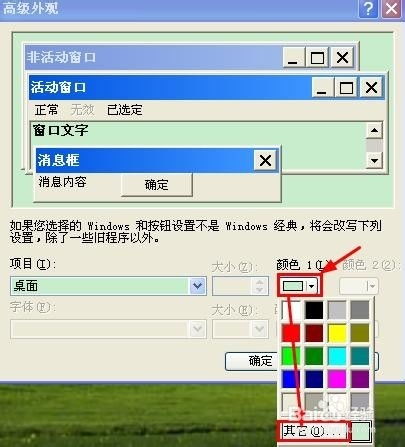 打造护眼模式:轻松设置电脑保护色资讯攻略11-20
打造护眼模式:轻松设置电脑保护色资讯攻略11-20 -
 电脑护眼模式设置指南资讯攻略11-24
电脑护眼模式设置指南资讯攻略11-24 -
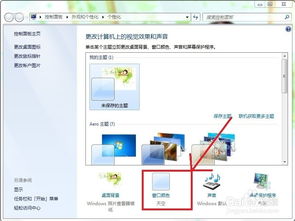 Win10护眼模式设置指南资讯攻略11-24
Win10护眼模式设置指南资讯攻略11-24 -
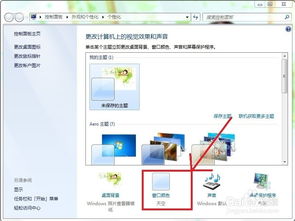 设置Win10护眼模式的操作指南资讯攻略11-19
设置Win10护眼模式的操作指南资讯攻略11-19 -
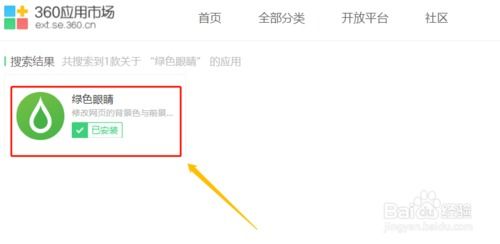 轻松学会设置护眼模式的方法资讯攻略10-29
轻松学会设置护眼模式的方法资讯攻略10-29 -
 如何设置电脑保护色?资讯攻略11-24
如何设置电脑保护色?资讯攻略11-24